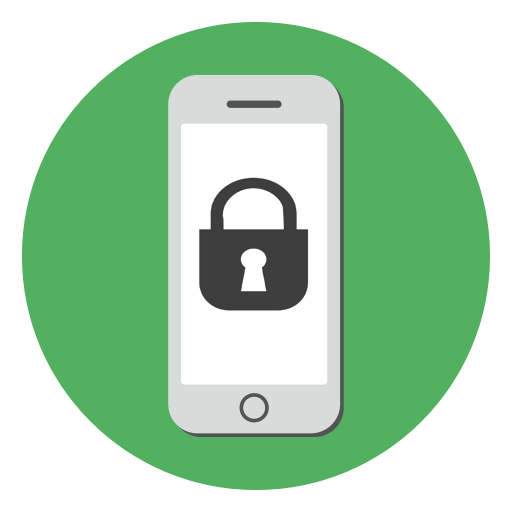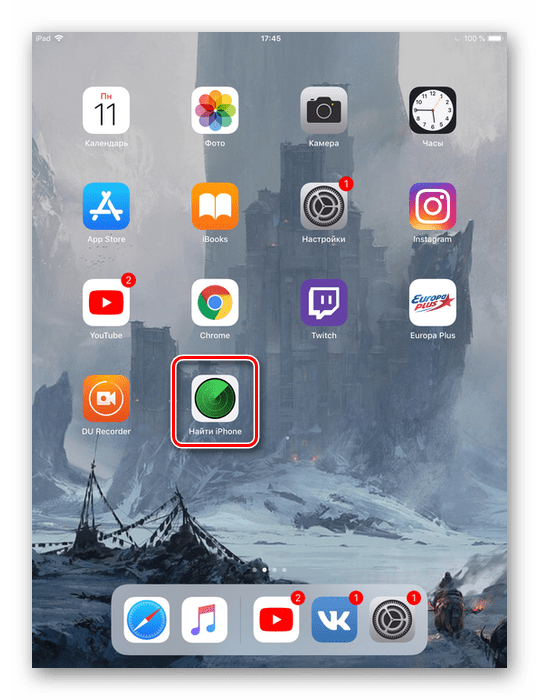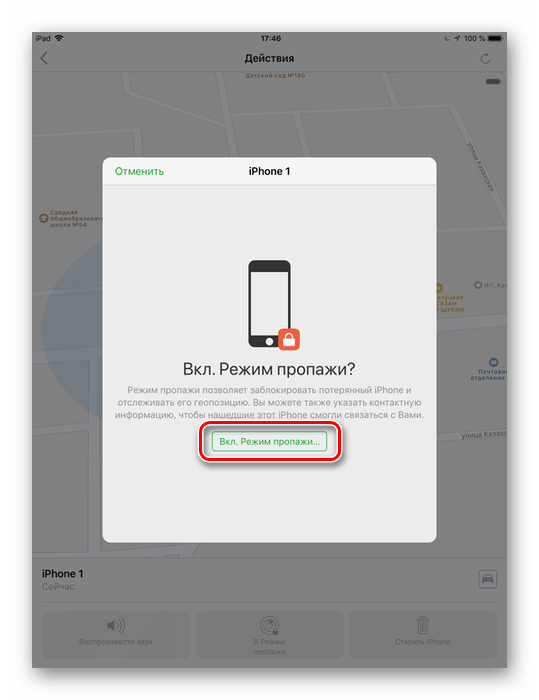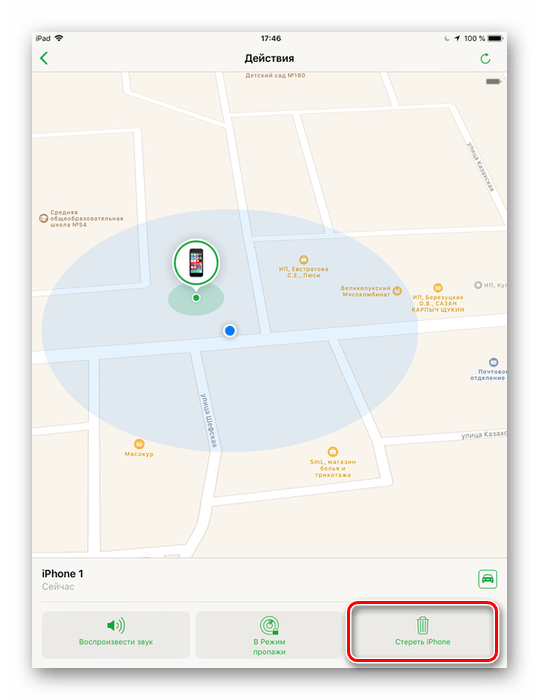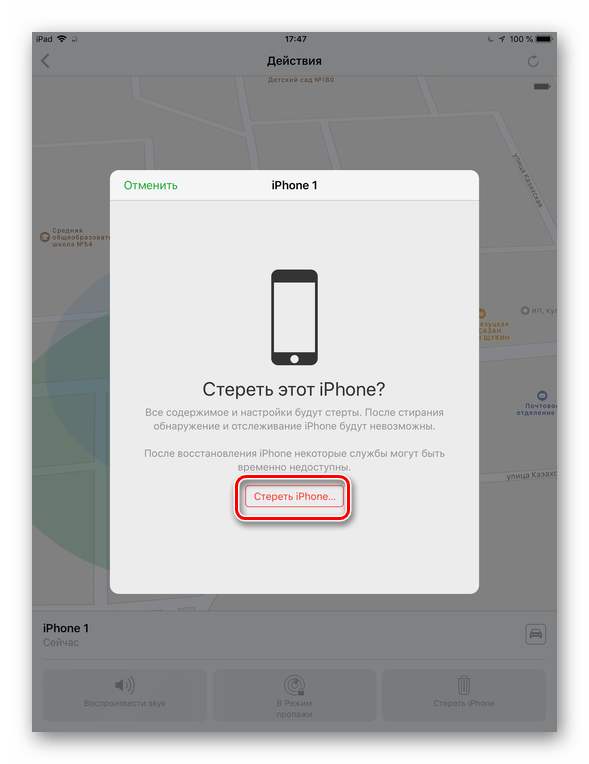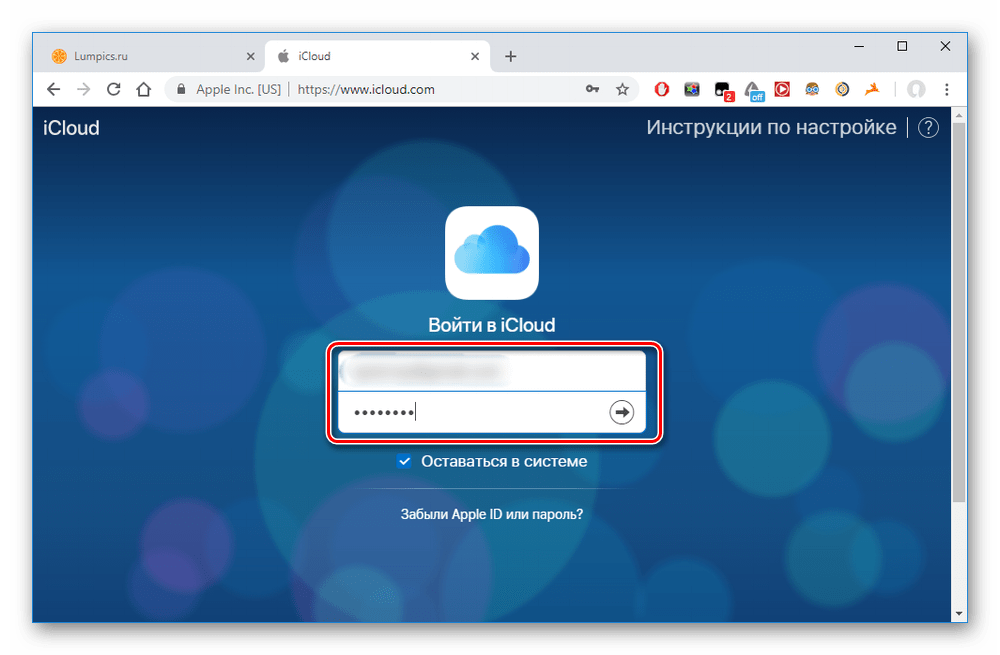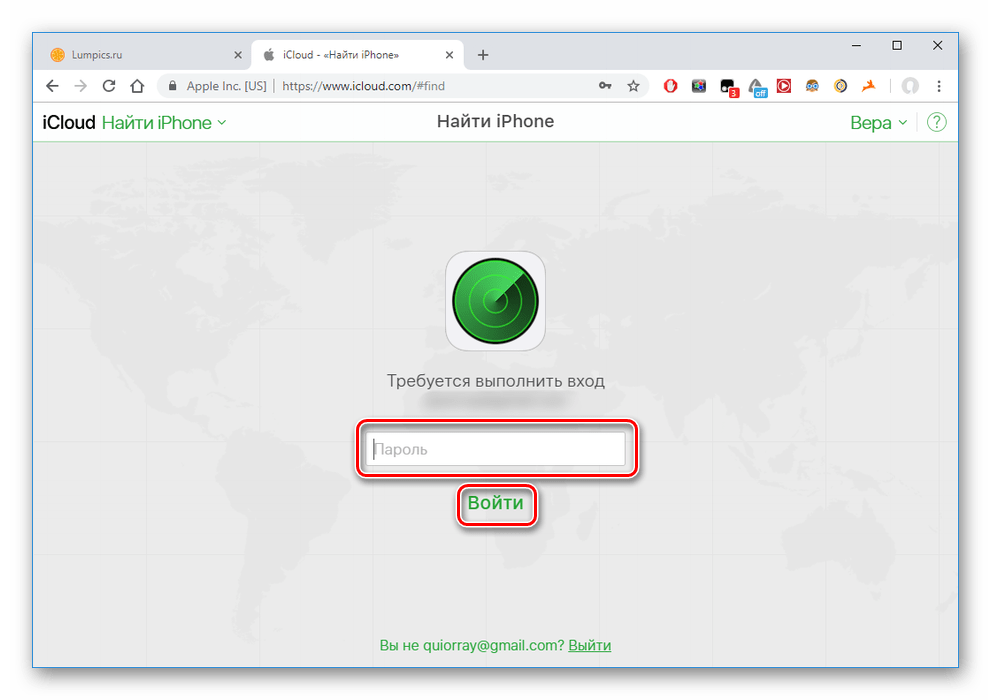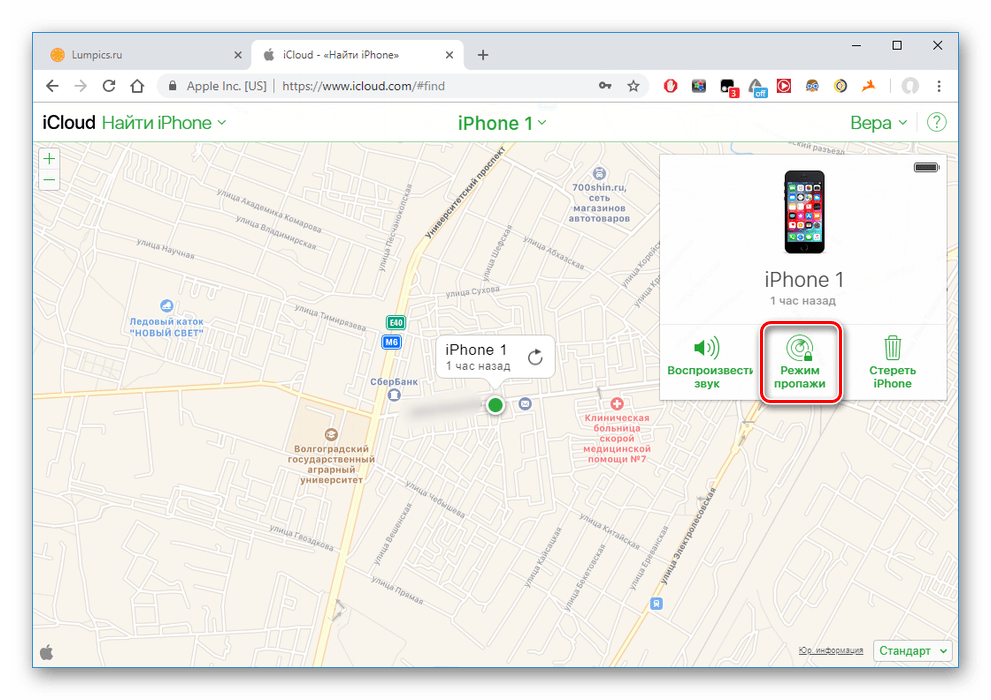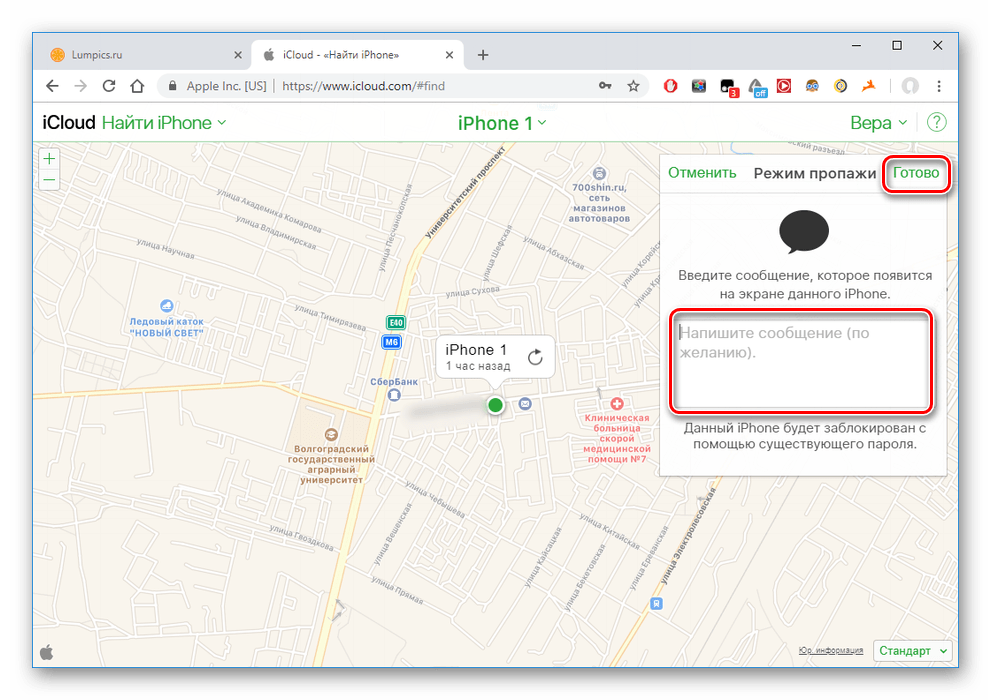- Блокировка активации для iPhone, iPad и iPod touch
- Вот как это работает
- Действия в случае потери или кражи устройства
- Если вы забыли идентификатор Apple ID или пароль
- Проверка блокировки активации перед покупкой устройства с рук
- Прежде чем передать устройство другому лицу или отправить его на обслуживание
- Блокировка iPhone при краже
- Блокировка iPhone при краже
- Способ 1: С помощью другого устройства Apple
- Способ 2: С помощью компьютера
- Функция «Найти iPhone» не включена
- Телефон в режиме «офлайн»
Блокировка активации для iPhone, iPad и iPod touch
В приложении «Локатор» предусмотрена блокировка активации. Она позволяет предотвратить использование устройства iPhone, iPad или iPod touch посторонними лицами в случае его утери или кражи. Блокировка активации включается автоматически при включении приложения «Локатор» на устройстве.
Блокировка активации помогает защитить устройство, даже когда оно попадает в чужие руки, повышая ваши шансы найти его. Даже после удаленного стирания данных на устройстве блокировка активации может продолжать препятствовать повторной активации устройства без вашего разрешения. Достаточно не выключать приложение «Локатор» и помнить свой идентификатор Apple ID и пароль.
В watchOS 2 и более поздних версий можно использовать блокировку активации для защиты Apple Watch. А в macOS Catalina или более поздней версии и на компьютерах Mac с процессором Apple T2 Security Chip или процессором Apple можно также использовать блокировку активации для защиты компьютера Mac.
Вот как это работает
При каждой активации или восстановлении iPhone, iPad, iPod touch, Apple Watch либо компьютера Mac с процессором Apple T2 Security Chip или процессором Apple устройство связывается с Apple, чтобы проверить, включена ли блокировка активации.
Блокировка активации включается автоматически при настройке приложения «Локатор»*. После включения приложения «Локатор» Apple надежно хранит ваш идентификатор Apple ID на своих серверах активации и привязывает его к вашему устройству. Для отключения приложения «Локатор», удаления данных с устройства или повторной активации и использования устройства требуется ввести пароль идентификатора Apple ID или код-пароль устройства.
Действия в случае потери или кражи устройства
Если вы не можете найти устройство и решили, что оно потерялось или, возможно, украдено, сразу же используйте параметр «Отметить как пропавшее» в приложении «Локатор».
Если отметить устройство как пропавшее, дисплей будет заблокирован с помощью код-пароля и на нем можно будет отобразить сообщение с вашим номером телефона для нашедшего. При необходимости также можно удаленно стереть данные с устройства. Даже после этого ваше сообщение продолжит отображаться на дисплее.
Тогда как блокировка активации работает в фоновом режиме, затрудняя использование или продажу пропавшего устройства, режим пропажи четко показывает нашедшему, что устройство принадлежит вам и не может быть активировано без вашего пароля.
Если вы забыли идентификатор Apple ID или пароль
Ваш идентификатор Apple ID — это учетная запись, используемая для входа во все сервисы Apple. Обычно в качестве идентификатора Apple ID используется адрес электронной почты. Если вы забыли свой идентификатор Apple ID, мы можем помочь вам узнать его.
Если вы забыли пароль идентификатора Apple ID, узнайте, как сбросить его.
Если найти идентификатор Apple ID или сбросить пароль не удастся, вы потеряете доступ к своей учетной записи и, вероятно, не сможете использовать или повторно активировать устройство. Чтобы избежать проблем такого рода, рекомендуется время от времени просматривать и обновлять свои данные на странице учетной записи Apple ID.
Проверка блокировки активации перед покупкой устройства с рук
Прежде чем купить iPhone, iPad или iPod touch не у компании Apple или ее авторизованного дилера, убедитесь, что с устройства стерты все данные и оно больше не привязано к учетной записи предыдущего владельца.
На устройстве с iOS 15 или iPadOS 15 или более поздней версии, защищенном блокировкой активации, при включении или выводе устройства из режима сна отображается экран «iPhone неразрывно связан с владельцем». Не приобретайте подержанный iPhone, iPad или iPod touch, если он защищен блокировкой активации.
Если этот экран не отображается, выполните следующие действия, чтобы проверить, готово ли устройство к использованию.
- Включите и разблокируйте устройство.
- Если отобразится запрос на ввод код-пароля на экране блокировки или экран «Домой», это означает, что данные с устройства не стерты. Попросите продавца выполнить указанные ниже инструкции, чтобы полностью стереть данные с устройства. Не покупайте подержанное устройство iPhone, iPad или iPod touch, пока с него не будут стерты данные.
- Начните процесс настройки устройства.
- Если появится запрос на ввод идентификатора Apple ID и пароля предыдущего владельца, это означает, что устройство до сих пор привязано к его учетной записи. Передайте устройство продавцу и попросите ввести пароль. Если предыдущего владельца нет рядом, как можно скорее свяжитесь с ним и попросите удалить устройство из его учетной записи в браузере. Не покупайте подержанное устройство iPhone, iPad или iPod touch, пока оно не будет удалено из учетной записи предыдущего владельца.
Устройство готово к использованию, когда отображается экран приветствия.
Прежде чем передать устройство другому лицу или отправить его на обслуживание
Прежде чем передать устройство другому лицу или отправить в ремонт, убедитесь, что приложение «Локатор» на устройстве отключено. В противном случае устройство будет заблокировано, и получатель устройства не сможет им пользоваться, а технические специалисты Apple не смогут выполнить ремонт. Просто выйдите из iCloud, а затем сотрите весь контент и настройки. При этом выполняется полное удаление данных с устройства, удаление устройства из вашей учетной записи Apple ID и отключение приложения «Локатор».
Источник
Блокировка iPhone при краже
Пропажа смартфона — очень неприятное событие, ведь важные фотографии и данные могут оказаться в руках злоумышленников. Как защитить себя заранее или что делать, если такое всё-таки произошло?
Блокировка iPhone при краже
Сохранность данных на смартфоне можно обеспечить, включив такую функцию как «Найти iPhone». Тогда в случае кражи владелец сможет заблокировать или сбросить Айфон удалённо без помощи полиции и оператора сотовой связи.
Для Способов 1 и 2 необходима активированная функция «Найти iPhone» на устройстве пользователя. Если она не включена, то переходите ко второму разделу статьи. Кроме того, функция «Найти iPhone» и её режимы для поиска и блокировки устройства активируются только при наличии интернет-соединения на украденном Айфоне.
Способ 1: С помощью другого устройства Apple
Если у пострадавшего есть другой девайс от компании Apple, например, iPad, с помощью него можно заблокировать украденный смартфон.
Режим пропажи
Самый подходящий вариант при краже телефона. Активировав эту функцию, злоумышленник не сможет пользоваться Айфоном без кода-пароля, а также будет видеть специальное сообщение от владельца и его номер телефона.
- Перейдите в приложение «Найти iPhone».
Дважды кликните по значку вашего устройства на карте для открытия специального меню внизу экрана.
Нажмите «В Режим пропажи».
Прочитайте, что именно даёт эта функция, и тапните по «Вкл. Режим пропажи…».
Во втором шаге можно указать сообщение похитителю, которое будет отображаться на заблокированном устройстве. Это может помочь в возвращении его владельцу. Нажмите «Готово». Айфон заблокирован. Чтобы его разблокировать, злоумышленник должен ввести код-пароль, который использует владелец.
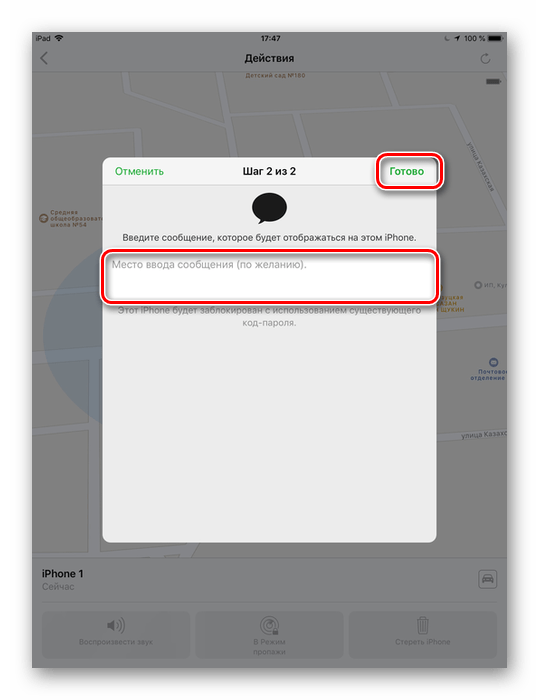
Стереть iPhone
Радикальная мера, если режим пропажи не дал результатов. Так же воспользуемся нашим iPad для сброса краденого смартфона удалённо.
Использовав режим «Стереть iPhone», владелец отключит функцию «Найти iPhone» и блокировка активации будет отключена. Это значит, что в дальнейшем следить за устройством юзер не сможет, злоумышленники смогут пользоваться Айфоном как новым, но без ваших данных.
- Откройте приложение «Найти iPhone».
Найдите значок пропавшего устройства на карте и дважды кликните по нему. Откроется специальная панель снизу для дальнейших действий.
Нажмите по «Стереть iPhone».
В открывшемся окне выберите «Стереть iPhone…».
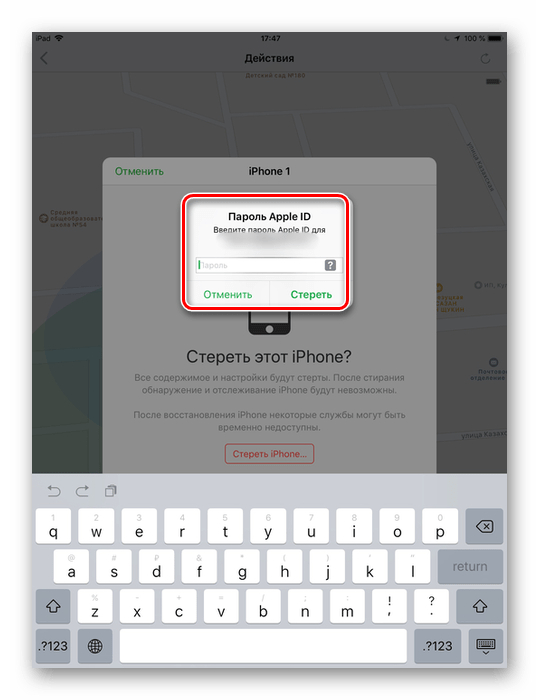
Способ 2: С помощью компьютера
Если у владельца нет других устройств от компании Apple, можно воспользоваться компьютером и аккаунтом в iCloud.
Режим пропажи
Включение этого режима на компьютере не особо отличается от действий на устройстве от Apple. Для активации необходимо знать свой Apple ID и пароль.
- Перейдите на сайт сервиса iCloud, введите свой Apple ID (обычно это почта, на которую юзер регистрировал аккаунт) и пароль от iCloud.
Выберите раздел «Найти iPhone» из списка.
Вновь введите свой пароль и нажмите «Войти».
Кликните по своему устройству и нажмите на значок информации, как указано на скриншоте.
В открывшемся окне выберите «Режим пропажи».
Введите номер своего телефона по желанию, если хотите, чтобы злоумышленник смог вам перезвонить и вернуть украденное. Нажмите «Далее».
В следующем окошке можно написать комментарий, который будет видеть похититель на заблокированном экране. Заметим, что разблокировать он его сможет, лишь введя код-пароль, известный только владельцу. Нажмите «Готово».
Режим пропажи активирован. Пользователь может следить за уровнем заряда устройства, а также где он находится в текущий момент. Когда Айфон разблокируют с помощью кода-пароля, режим автоматически деактивируется.
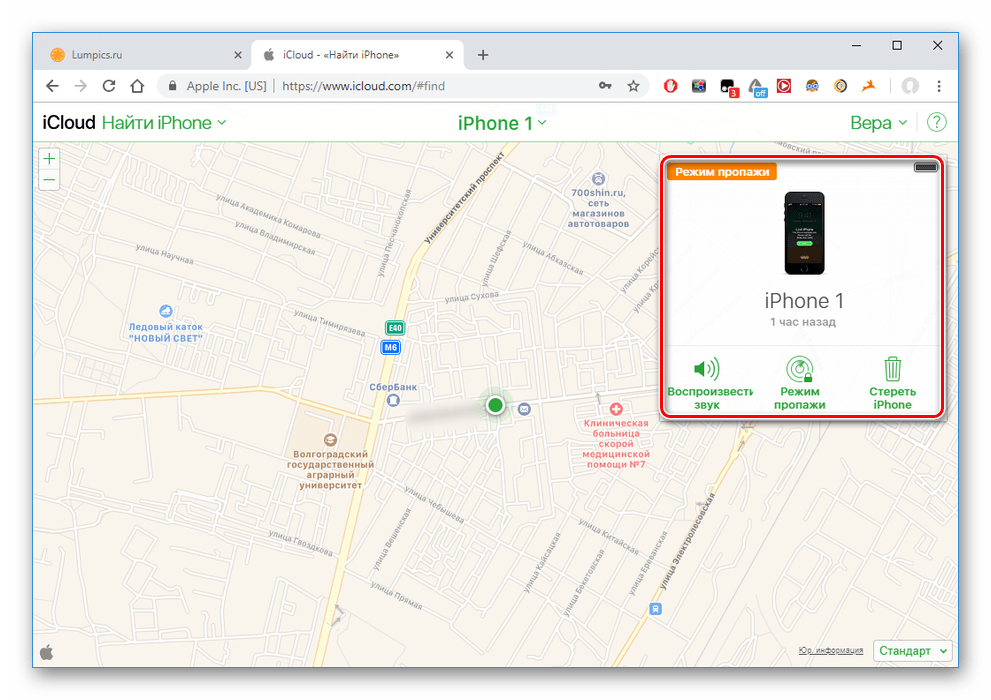
Стереть iPhone
Этот способ предполагает полный сброс всех настроек и данных телефона удалённо, с помощью сервиса iCloud на компьютере. В результате, когда телефон подключится к сети, он автоматически перезагрузится и вернётся к заводским настройкам. О том, как удалённо стереть все данные с Айфона, читайте в Способе 4 следующей статьи.
Выбрав вариант «Стереть iPhone», вы безвозвратно отключите функцию «Найти iPhone» и другой человек сможет пользоваться смартфоном. Ваш профиль при этом будет полностью удалён с устройства.
Функция «Найти iPhone» не включена
Часто бывает так, что пользователь забывает или намеренно не включает функцию «Найти iPhone» на своем устройстве. В таком случае найти пропажу можно лишь обратившись в полицию и написав заявление.
Дело в том, что полиция вправе потребовать у вашего сотового оператора сведения о местоположении, а также запросить блокировку. Для этого владельцу понадобится назвать IMEI (серийный номер) украденного Айфона.
Обратите внимание, что сотовый оператор не вправе выдать вам информацию о местоположении устройства без запроса правоохранительных органов, поэтому обязательно обратитесь в полицию, если «Найти iPhone» не активирована.
После кражи и до обращения в специальные органы владельцу рекомендуется сменить пароль от Apple ID и других важных приложений, чтобы злоумышленники не смогли пользоваться вашими аккаунтами. Кроме того, обратившись к своему оператору, можно заблокировать сим-карту, чтобы в дальнейшем не списывались деньги за звонки, смс и интернет.
Телефон в режиме «офлайн»
Что делать, если заходя в раздел «Найти iPhone» на компьютере или другом устройстве от Apple, пользователь видит, что Айфон не онлайн? Его блокировка также возможна. Выполните действия из Способа 1 или 2, а затем ждите, когда телефон начнут перепрошивать или включат.
При перепрошивке гаджета он должен быть подключен к сети интернет для активации. Как только это происходит, включается либо «Режим пропажи», либо стираются все данные, и происходит сброс настроек. Поэтому не стоит волноваться за сохранность своих файлов.
Если владелец устройства заранее включил функцию «Найти iPhone», то найти или заблокировать его не составит труда. Однако в некоторых случаях придётся обратиться к правоохранительным органам.
Помимо этой статьи, на сайте еще 12479 инструкций.
Добавьте сайт Lumpics.ru в закладки (CTRL+D) и мы точно еще пригодимся вам.
Отблагодарите автора, поделитесь статьей в социальных сетях.
Источник